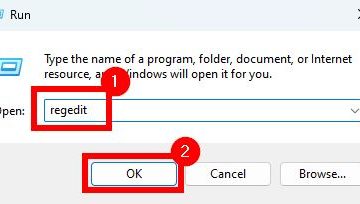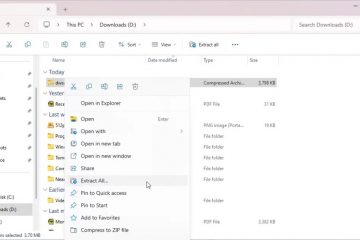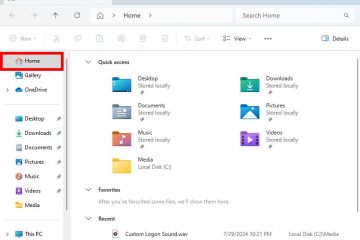Kung ang isang madilim na lugar ay nagtatago ng isang mahalagang bahagi ng iyong screen ng TV, maaari itong malubhang makaapekto sa iyong karanasan sa panonood. Bagama’t maraming dahilan kung bakit lumilitaw ang mga dark spot, kadalasang nabubuo ang mga ito sa paglipas ng panahon dahil sa alikabok at mga labi na nakolekta sa mga panloob na bahagi ng TV. Pangunahin, apektado ang mga bahagi ng display tulad ng diffusion layer at reflector sheet.
Sa kabutihang palad, may ilang bagay na maaari mong alagaan bago lumipat patungo sa isang kapalit. Ang mga Samsung TV ay may built-in na picture testing functionality na nagpapadali sa pagtukoy kung ito ay isang software o hardware na isyu. Kapag na-diagnose na, maaari kang magpatuloy sa kani-kanilang mga pag-aayos.
Paano Ayusin ang Madilim na Spot sa Samsung TV?
Ang pag-aayos ng mga dark spot sa iyong Samsung TV ay maaaring medyo sopistikado dahil ikaw ang pangunahing nakikitungo sa ang hardware. Kadalasan, ang paglilinis ng mga reflector sheet ng iyong TV ay dapat malutas ang mga isyu sa dark spot. Gayunpaman, maaari mo ring subukang ayusin muna ang mga patay na pixel.
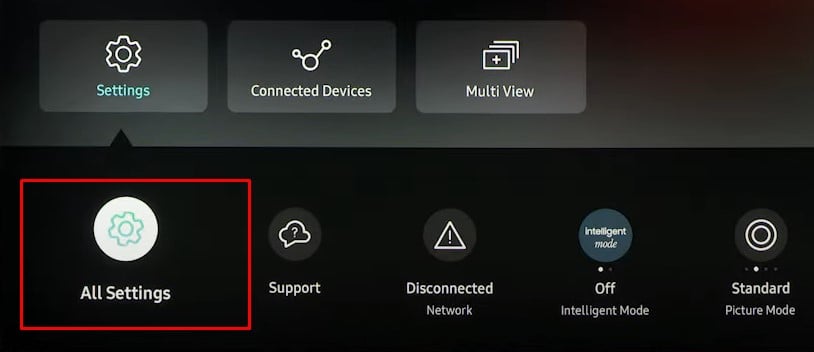
Magpatakbo ng Picture Test
Dapat ka munang magpatakbo ng picture test kung makatagpo ka ng madilim na lugar sa iyong Samsung TV. Tinutulungan ka ng pagsubok sa larawan na magdesisyon kung ang problema ay sa pinagmulan ng TV o kung ang hardware ay may malubhang isyu.
Mag-navigate sa ibabang kaliwang bahagi ng iyong Samsung TV at buksan ang Mga Setting.
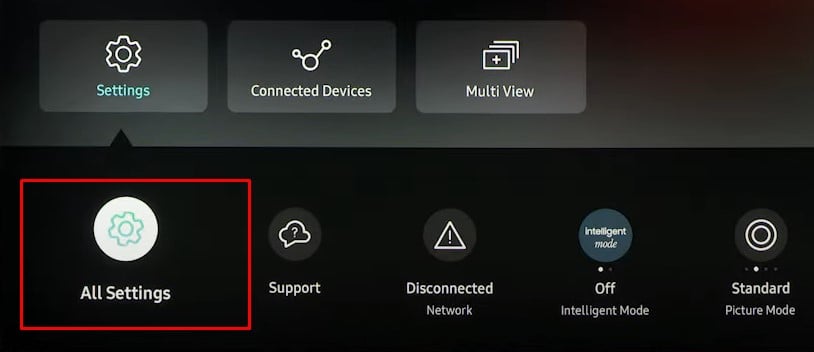 Sa sandaling bumukas ang window ng Mga Setting, piliin ang Suporta. Piliin ang Pangangalaga sa Device sa kanan.
Sa sandaling bumukas ang window ng Mga Setting, piliin ang Suporta. Piliin ang Pangangalaga sa Device sa kanan.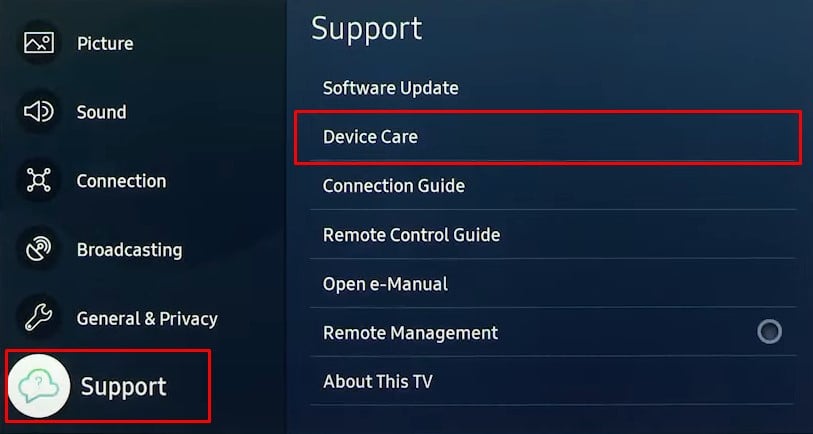
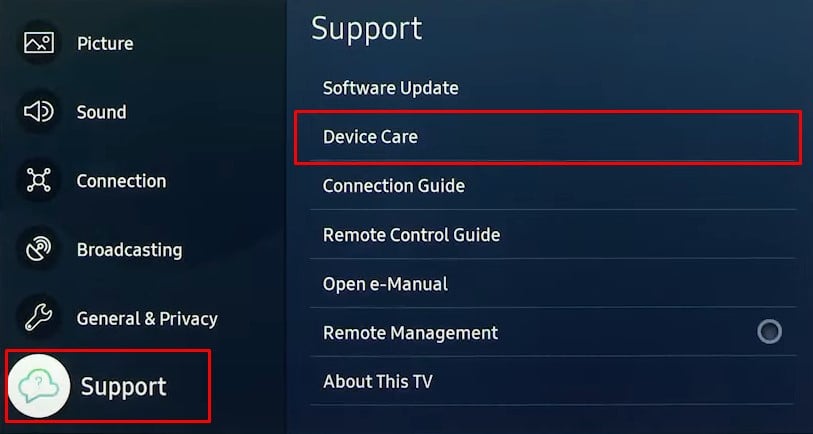 Pagkatapos ay piliin ang Self Diagnosis sa screen ng Pangangalaga ng Device.
Pagkatapos ay piliin ang Self Diagnosis sa screen ng Pangangalaga ng Device.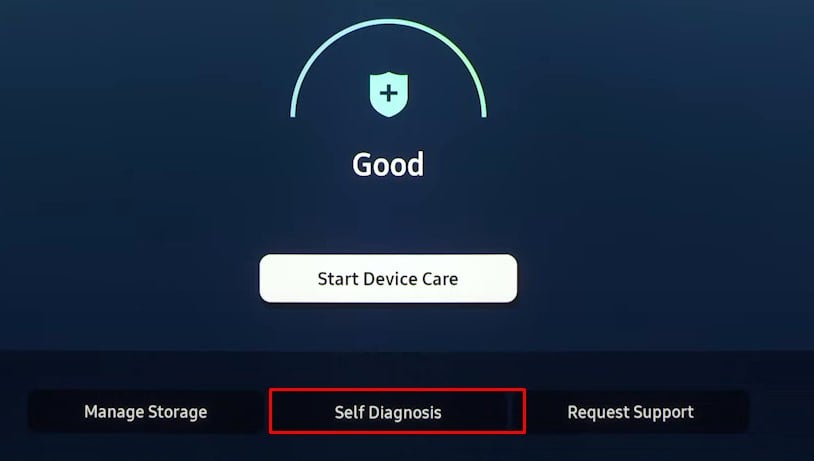
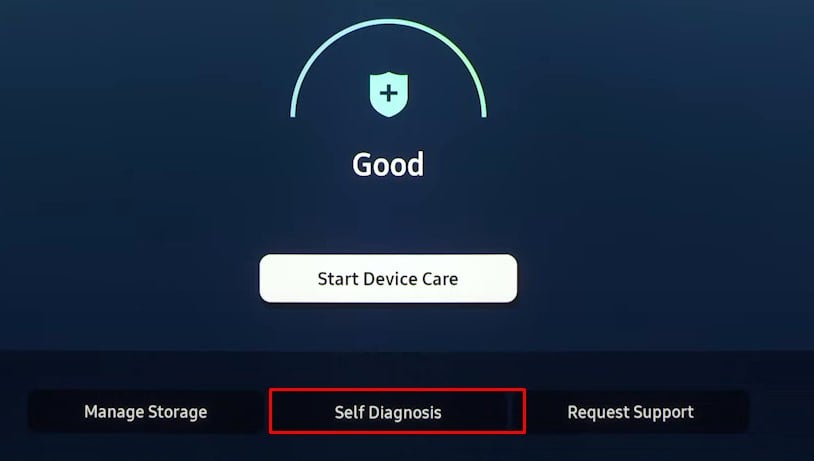 Piliin ang Picture Test at hintaying makumpleto ang pagsubok. Kung hindi mo makita ang madilim na lugar sa picture test mode, maaaring ito ay isang isyu sa source device ng iyong TV. Kung hindi, maaaring may hardware failure na nangangailangan ng karagdagang pag-explore.
Piliin ang Picture Test at hintaying makumpleto ang pagsubok. Kung hindi mo makita ang madilim na lugar sa picture test mode, maaaring ito ay isang isyu sa source device ng iyong TV. Kung hindi, maaaring may hardware failure na nangangailangan ng karagdagang pag-explore.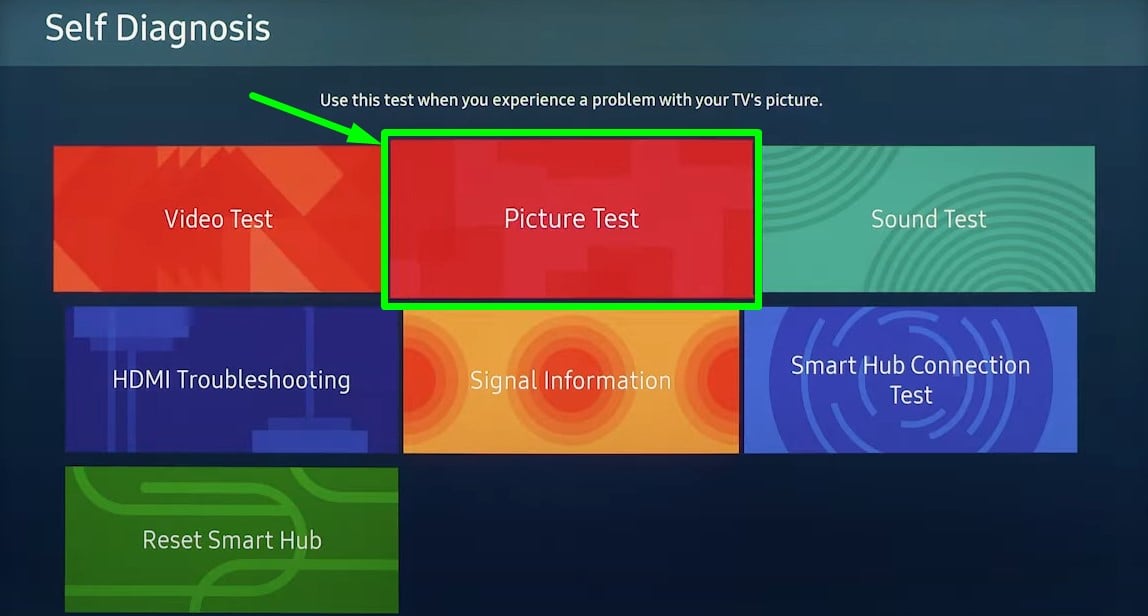
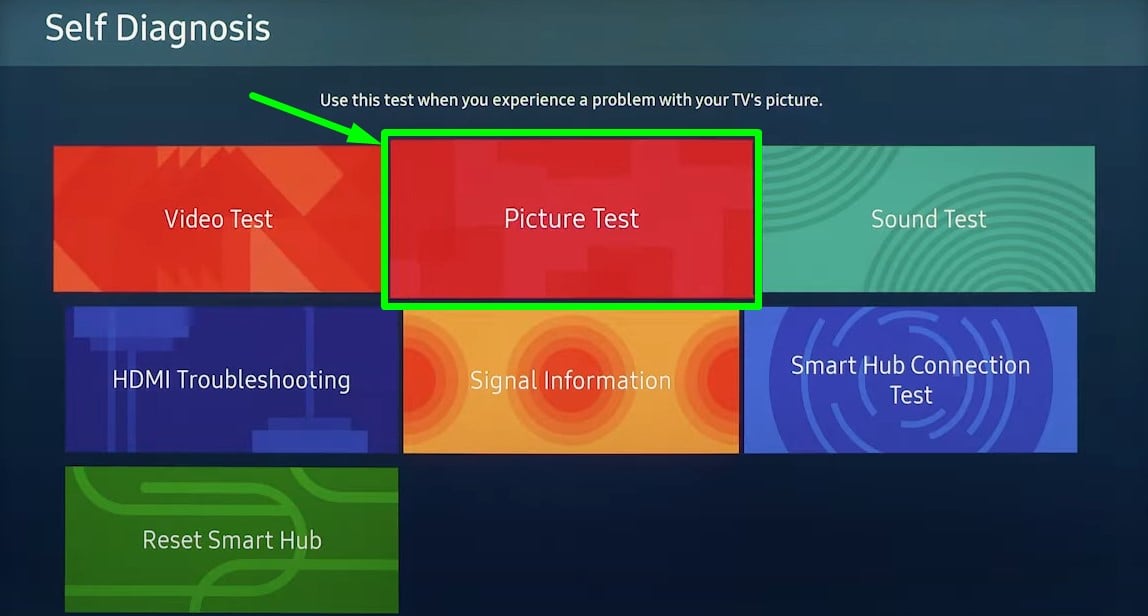
Tip: Maaari mo ring i-update ang firmware ng iyong TV upang malutas ang isyu. Tulad ng sinabi ng Samsung, ang problema sa dark spot ay maaari ding lumitaw dahil sa hindi napapanahong firmware. Kaya, isaalang-alang ang pag-update din ng firmware ng iyong Samsung TV.
Gayunpaman, kung napagtanto mo mula sa isang pagsubok sa larawan na may problema sa hardware ng iyong TV, maaari kang lumipat pa sa mga pag-aayos ng hardware sa ibaba.
Pagbukud-bukurin ang mga Dead Pixels
Ang isang pixel sa iyong TV screen ay sinasabing patay na kung hindi ito kumukuha ng power para sa mismong pag-iilaw. Maaari rin itong mangyari kung naipon ang alikabok sa power circuitry ng display panel, na pumipigil sa mga pixel na kumikinang. Maaari ding mangyari ang mga ito dahil sa electrical surge, shocks, o minsan dahil sa depekto sa pagmamanupaktura.


Habang mahirap ayusin ang mga dead pixel, maaari kang gumamit ng DIY method para pag-uri-uriin ang mga dead pixel. Una, hanapin ang madilim na lugar sa display panel ng iyong Samsung TV. Pagkatapos ay kumuha ng walang lint na tela o isang earbud at dahan-dahang iikot ito sa may sira na bahagi. Mangyaring huwag kumilos nang malupit kung hindi, maaari mong lalong masira ang mga pixel.
Linisin ang Diffusion Layers at Reflector Sheet
Kadalasan, ang maruming diffusion layer o reflector sheet ay isang pangunahing dahilan kung bakit nakakakita ka ng madilim na lugar sa karamihan ng LCD o LED TV. Ang mga layer na ito ay responsable para sa pantay na pamamahagi ng liwanag sa display panel. Gayunpaman, sa paglipas ng panahon, ang alikabok at mga labi ay nagsisimulang maipon sa mga layer na iyon na nakakaabala sa pare-parehong supply ng liwanag.
Samakatuwid, agad mong malulutas ang isyu sa dark spot pagkatapos linisin ang mga layer na ito. Sundin ang mga hakbang na ito upang linisin ang mga layer na ito.
I-unplug ang iyong TV mula sa power supply at ilagay ito sa isang pare-parehong ibabaw. I-access ang likurang panel ng TV at kalakasan ang lahat ng mga turnilyo upang alisin ang panel. Kapag na-access mo na ang panloob na bahagi ng TV, alisin ang ribbon cable connector mula sa T-Con. Ngayon ay oras na para alisin ang mga bezel sa TV. Mangyaring huwag gumamit ng matutulis na kasangkapan upang alisin ang mga ito. Ang paggamit ng pry stick ay maaaring maging isang mas mahusay na ideya. Alisin ang display panel mula sa TV at ilagay ito nang ligtas. Pagkatapos ay alisin ang frame ng filter mula sa TV. Gayundin, alisin ang mga layer ng diffusion. Hilahin ang mga tab na ginagamit upang higpitan ang reflector sheet. Pagkatapos nito, ilabas ang reflector sheet mula sa chassis. Kapag ang mga layer ng diffusion at reflector sheet ay lumabas mula sa chassis, linisin ang mga ito gamit ang isang tela na walang lint. Mangyaring maging banayad. Kung hindi, ang mga layer ay maaaring mapunit. Gayundin, tandaan na hindi ka dapat gumamit ng anumang likido upang linisin ang mga layer na iyon. Kapag nalinis mo na ang mga layer na iyon, ibalik ang mga ito sa chassis. Una, ipasok ang reflector sheet, pagkatapos ay i-install ang mga diffusion layer. Ibalik ang frame ng filter at ilakip ang display panel. Ipasok muli ang mga bezel. Pagkatapos ay muling ikonekta ang ribbon cable sa T-Con board. Kapag naibalik mo na ang lahat, dalhin ang rear panel at ikabit ito sa chassis. Pagkatapos ay gamitin ang mga turnilyo upang higpitan ito. Paganahin ang iyong TV. Ang madilim na lugar ay dapat mawala ngayon.
Tip: Kung nakita mong masyadong marumi ang mga diffusion layer o reflector sheet at hindi maaayos sa pamamagitan ng paglilinis, kailangan mo ng kapalit na sheet. Mangyaring kumuha ng kapalit mula sa isang malapit na bahay na nagkukumpuni ng TV, gupitin ito sa naaangkop na laki at gamitin ito sa iyong TV.
Kumuha ng Kapalit na Display Panel


Kapag nalinis mo na ang mga reflector sheet sa iyong TV, ang dapat mabilis na ayusin ang problema. Gayunpaman, kung makakita ka pa rin ng isang madilim na lugar sa TV, malamang na may kasalanan ito sa mismong display panel. Sa ganitong mga kaso, maaari mong subukang palitan ang display panel. Mangyaring kumonsulta sa komprehensibong artikulong ito kung paano palitan ang sirang TV screen.